- Հեղինակ Jason Gerald [email protected].
- Public 2023-12-16 11:18.
- Վերջին փոփոխված 2025-01-23 12:20.
Այս wikiHow- ը սովորեցնում է ձեզ, թե ինչպես ներբեռնել ծրագրերն ու ֆայլերը անմիջապես ձեր Android սարքի SD քարտին:
Քայլ
Մեթոդ 1 3 -ից ՝ Android 7.0 (Նուգա)
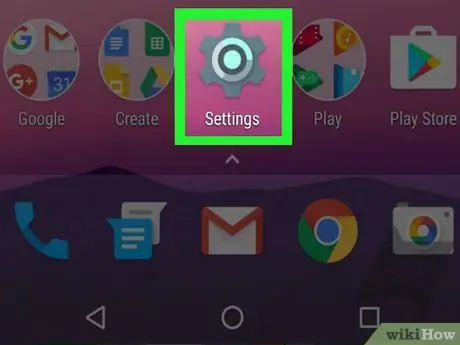
Քայլ 1. Բացեք սարքի կարգավորումների ընտրացանկը («Կարգավորումներ»):
Այս ընտրացանկը նշվում է փոխանցման պատկերակով (
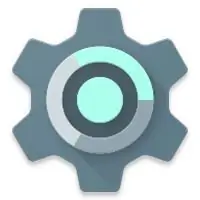
), որը սովորաբար ցուցադրվում է էջի/հավելվածի դարակում:
- Քանի որ Android 6.0 տարբերակը (Marshmallow) թողարկվել է, կարող եք տեղադրել SD քարտ ՝ որպես ինտերնետ պահեստավորման տարածքի մաս: Այդ կերպ Դուք կարող եք ծրագրեր ներբեռնել Play Store- ից անմիջապես քարտի վրա:
- Այս մեթոդը պահանջում է SD քարտի ձևաչափման (բովանդակության ջնջում) գործընթաց:
- Դուք չեք կարող հեռացնել SD քարտը և օգտագործել այն այլ սարքի վրա (եթե դուք ձևաչափեք կամ չջնջեք դրա վրա պահված բոլոր տվյալները):
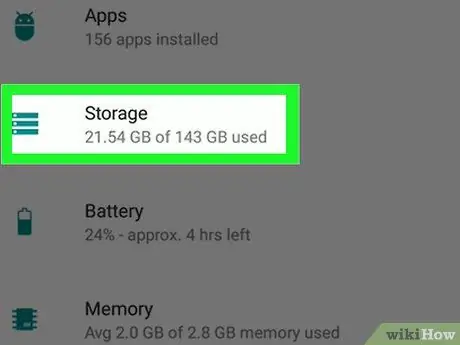
Քայլ 2. Սահեցրեք էկրանը և հպեք Պահպանմանը:
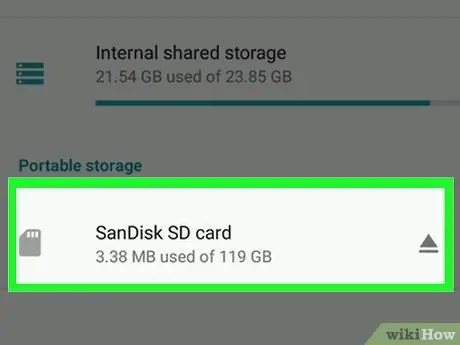
Քայլ 3. Ընտրեք SD քարտը:
Այս տարբերակը կարող է պիտակավորված լինել «Արտաքին պահեստ» կամ «SD քարտ»:
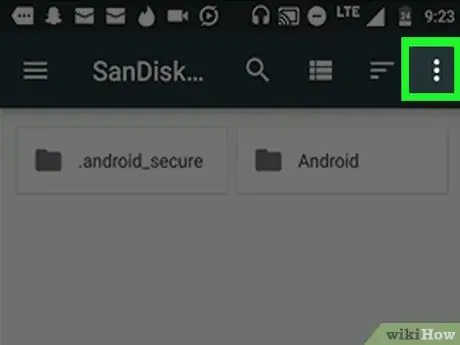
Քայլ 4. Հպեք:
Այն գտնվում է էկրանի վերին աջ անկյունում:
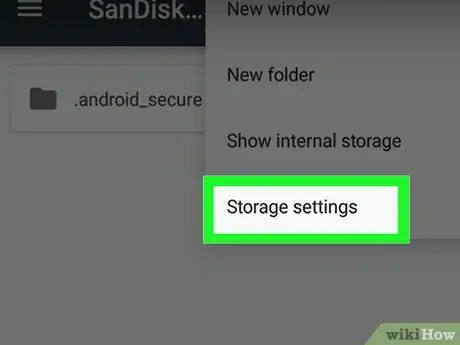
Քայլ 5. Հպեք Փոխել պահեստի տեսակը:
Այս տարբերակը որոշ սարքերում կարող է պիտակավորված լինել «Պահպանման կարգավորումներ»:
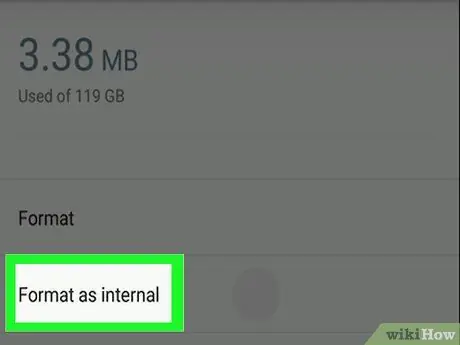
Քայլ 6. Հպեք Ձևաչափ ՝ որպես ներքին:
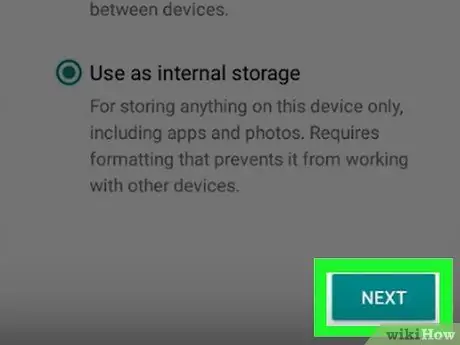
Քայլ 7. Ընտրեք պահպանման տարբերակը և հպեք Հաջորդ:
Որոշ սարքերում կարող եք ընտրել պահեստավորման երկու տարբերակներից մեկը.
- Եթե ցանկանում եք ծրագրի տվյալների ֆայլերը պահել SD քարտում (օրինակ ՝ քեշի տվյալները) և ոչ միայն ծրագրերը, ընտրեք « Օգտագործեք որպես ներքին պահեստ ՝ ինչպես հավելվածների, այնպես էլ տվյալների համար ”.
- Եթե ցանկանում եք ծրագիրը պահել միայն SD քարտում, ընտրեք « Օգտագործեք որպես ներքին պահեստ միայն ծրագրերի համար ”.
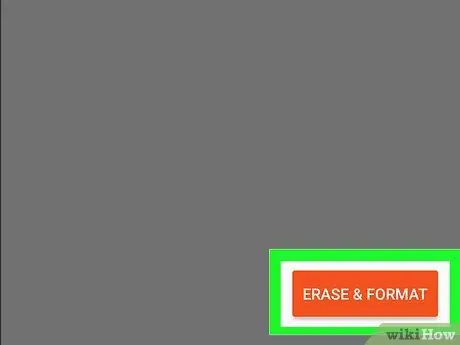
Քայլ 8. Հպեք raseնջել և ձևաչափել:
Քարտի տվյալները կջնջվեն, և քարտը կկարգավորվի ՝ ծրագրերը կամ ներլցումները պահելու համար: Ֆորմատավորման գործընթացը ավարտվելուց հետո դուք կտեսնեք հաստատման հաղորդագրություն:
Մեթոդ 2 3 -ից ՝ Android 6.0 (Marshmallow)
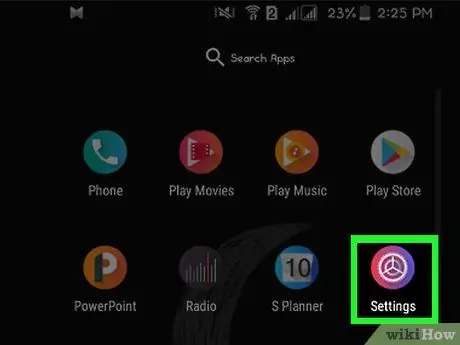
Քայլ 1. Բացեք սարքի կարգավորումների ընտրացանկը («Կարգավորումներ»):
Այս ընտրացանկը նշված է փոխանցման տուփի պատկերակով (
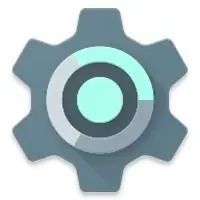
), որը սովորաբար ցուցադրվում է էջի/հավելվածի դարակում:
- Քանի որ Android 6.0 տարբերակը (Marshmallow) թողարկվել է, կարող եք տեղադրել SD քարտ ՝ որպես ինտերնետ պահեստավորման տարածքի մաս: Այդ կերպ Դուք կարող եք ծրագրեր ներբեռնել Play Store- ից անմիջապես քարտի վրա:
- Այս մեթոդը պահանջում է SD քարտի ձևաչափման (բովանդակության ջնջում) գործընթաց:
- Դուք չեք կարող հեռացնել SD քարտը և օգտագործել այն այլ սարքի վրա (եթե չեք ձևաչափում կամ ջնջում դրա վրա պահված բոլոր տվյալները):
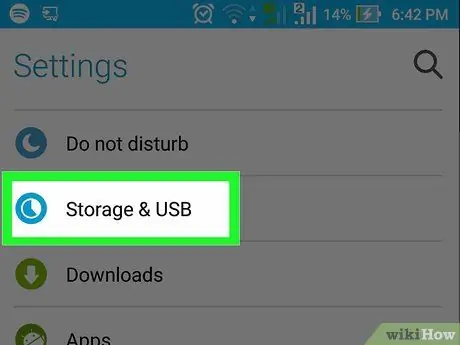
Քայլ 2. Ոլորեք ներքև և ընտրեք Պահեստ:
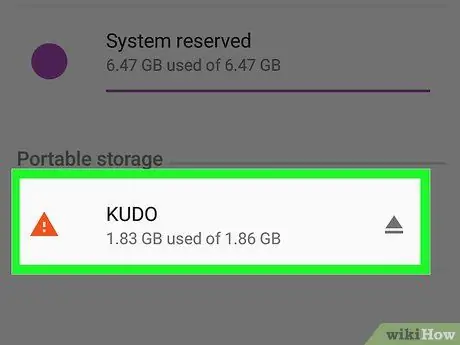
Քայլ 3. Ընտրեք SD քարտը:
Այս տարբերակը կարող է պիտակավորված լինել «Արտաքին պահեստ» կամ «SD քարտ»:
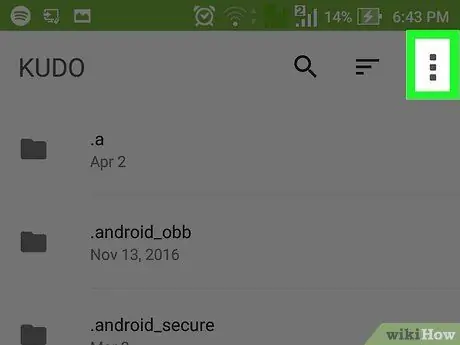
Քայլ 4. Հպեք:
Այն գտնվում է էկրանի վերին աջ անկյունում:
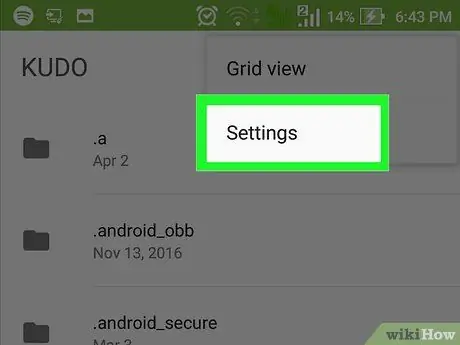
Քայլ 5. Ընտրեք Կարգավորումներ:
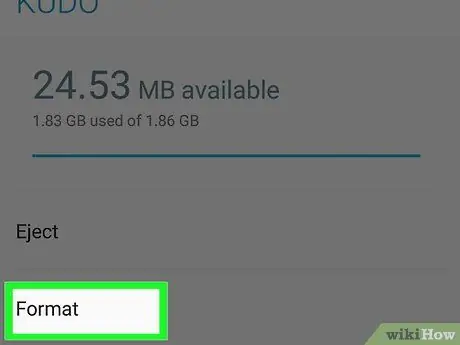
Քայլ 6. Ընտրեք Ձևաչափ ՝ որպես ներքին:
Դուք կտեսնեք նախազգուշացում, որը ցույց է տալիս, որ քարտի տվյալները կջնջվեն:
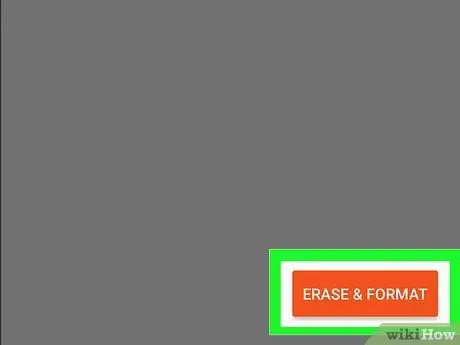
Քայլ 7. Հպեք raseնջել և ձևաչափել:
Քարտը կձևակերպվի որպես ինտերնետ պահեստային տարածք: Ֆորմատավորվելուց հետո Play Store- ից ներբեռնված ծրագրերը ինքնաբերաբար կպահվեն քարտի վրա:
Որոշ ծրագրեր չեն կարող ներբեռնվել արտաքին քարտի վրա: Այս ծրագրերը կտեղադրվեն սարքի ներքին պահեստային տարածքում:
3 -րդ մեթոդ 3 -ից ՝ Android 5.0 (Lollipop) և ավելի հին տարբերակներ
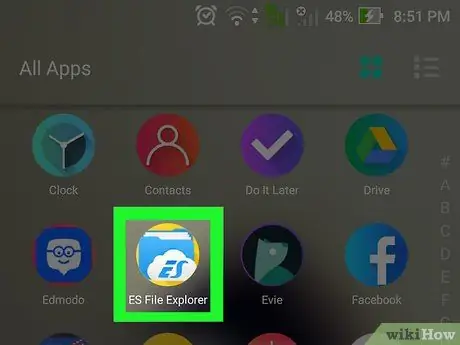
Քայլ 1. Բացեք սարքի ֆայլերի կառավարիչ ծրագիրը:
Այս ծրագրերը նշվում են թղթապանակի պատկերակով `« Իմ ֆայլերը »,« Ֆայլերի կառավարիչ »կամ« Ֆայլեր »անունով:
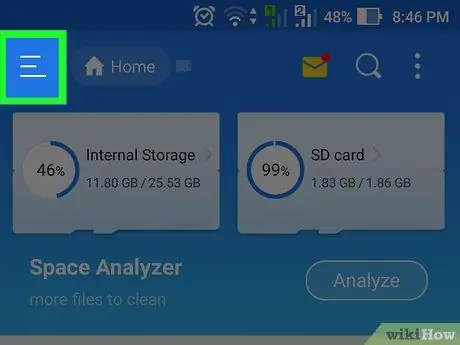
Քայլ 2. Հպեք կամ ⁝.
Այն գտնվում է էկրանի վերին աջ անկյունում: Յուրաքանչյուր սարք ունի ընտրացանկի տարբեր կոճակ, բայց «Կարգավորումներ» տարբերակով ընտրացանկը դիտելիս կարող եք վստահ լինել, որ ընտրել եք աջ կոճակը:
Եթե օգտագործում եք Android- ի ավելի հին տարբերակ ունեցող սարք, հպեք սարքի մարմնի ընտրացանկի կոճակին:
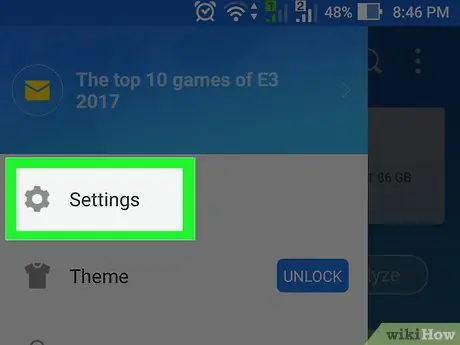
Քայլ 3. Ընտրեք Կարգավորումներ:
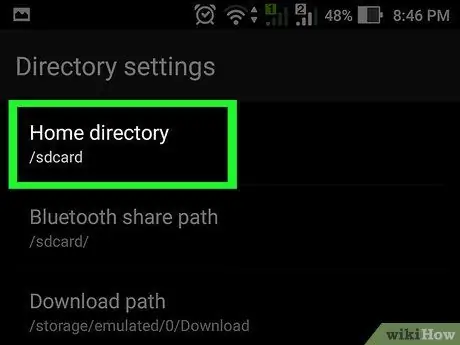
Քայլ 4. Հպեք Սահմանել տնային գրացուցակը:
Այս տարբերակը գտնվում է «Ընտրել դիրեկտորիաներ» բաժնի հիմնական պատուհանում:
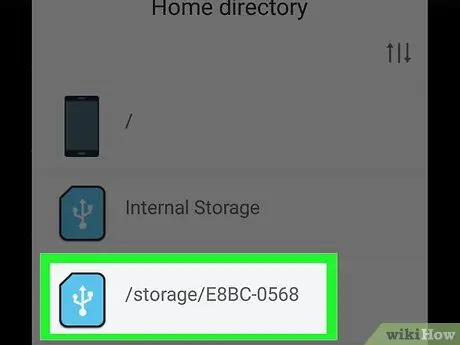
Քայլ 5. Հպեք SDCard- ին:
Այս տարբերակը կարող է ունենալ այլ պիտակ, օրինակ ՝ «extSdCard»:
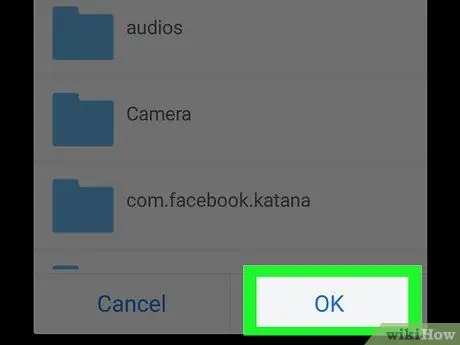
Քայլ 6. Հպեք Կատարված:
Ներբեռնված բովանդակությունը կամ ծրագրերն այժմ ինքնաբերաբար կպահվեն SD քարտում:






